2017 Alfa Romeo MiTo display
[x] Cancel search: displayPage 198 of 216
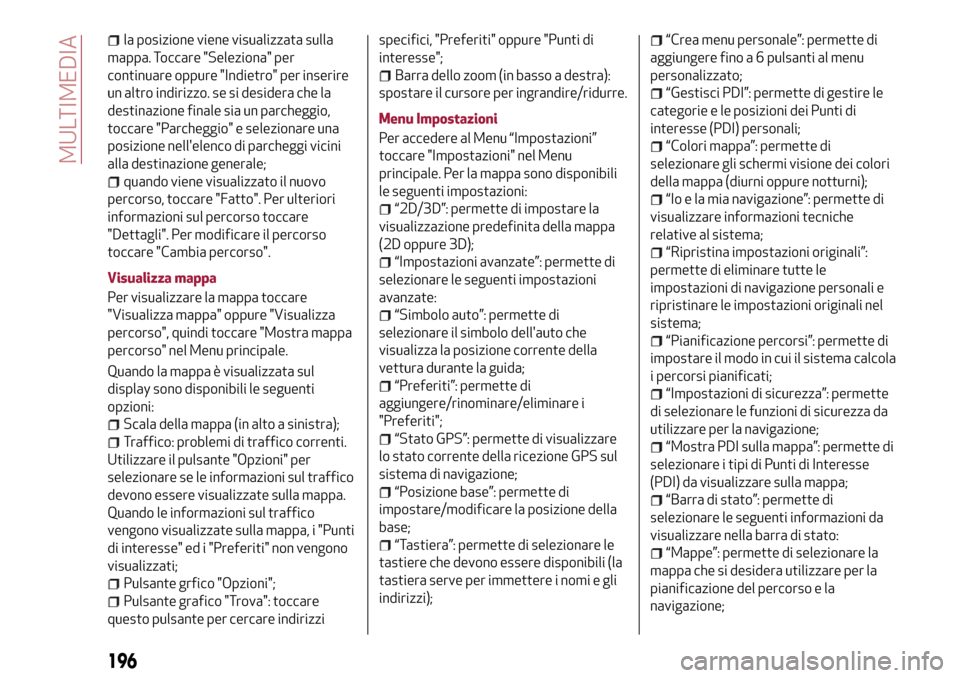
la posizione viene visualizzata sulla
mappa. Toccare "Seleziona" per
continuare oppure "Indietro" per inserire
un altro indirizzo. se si desidera che la
destinazione finale sia un parcheggio,
toccare "Parcheggio" e selezionare una
posizione nell'elenco di parcheggi vicini
alla destinazione generale;
quando viene visualizzato il nuovo
percorso, toccare "Fatto". Per ulteriori
informazioni sul percorso toccare
"Dettagli". Per modificare il percorso
toccare "Cambia percorso".
Visualizza mappa
Per visualizzare la mappa toccare
"Visualizza mappa" oppure "Visualizza
percorso", quindi toccare "Mostra mappa
percorso" nel Menu principale.
Quando la mappa è visualizzata sul
display sono disponibili le seguenti
opzioni:
Scala della mappa (in alto a sinistra);
Traffico: problemi di traffico correnti.
Utilizzare il pulsante "Opzioni" per
selezionare se le informazioni sul traffico
devono essere visualizzate sulla mappa.
Quando le informazioni sul traffico
vengono visualizzate sulla mappa, i "Punti
di interesse" ed i "Preferiti" non vengono
visualizzati;
Pulsante grfico "Opzioni";
Pulsante grafico "Trova": toccare
questo pulsante per cercare indirizzispecifici, "Preferiti" oppure "Punti di
interesse";
Barra dello zoom (in basso a destra):
spostare il cursore per ingrandire/ridurre.
Menu Impostazioni
Per accedere al Menu “Impostazioni”
toccare "Impostazioni" nel Menu
principale. Per la mappa sono disponibili
le seguenti impostazioni:
“2D/3D”: permette di impostare la
visualizzazione predefinita della mappa
(2D oppure 3D);
“Impostazioni avanzate”: permette di
selezionare le seguenti impostazioni
avanzate:
“Simbolo auto”: permette di
selezionare il simbolo dell'auto che
visualizza la posizione corrente della
vettura durante la guida;
“Preferiti”: permette di
aggiungere/rinominare/eliminare i
"Preferiti";
“Stato GPS”: permette di visualizzare
lo stato corrente della ricezione GPS sul
sistema di navigazione;
“Posizione base”: permette di
impostare/modificare la posizione della
base;
“Tastiera”: permette di selezionare le
tastiere che devono essere disponibili (la
tastiera serve per immettere i nomi e gli
indirizzi);
“Crea menu personale”: permette di
aggiungere fino a 6 pulsanti al menu
personalizzato;
“Gestisci PDI”: permette di gestire le
categorie e le posizioni dei Punti di
interesse (PDI) personali;
“Colori mappa”: permette di
selezionare gli schermi visione dei colori
della mappa (diurni oppure notturni);
“Io e la mia navigazione”: permette di
visualizzare informazioni tecniche
relative al sistema;
“Ripristina impostazioni originali”:
permette di eliminare tutte le
impostazioni di navigazione personali e
ripristinare le impostazioni originali nel
sistema;
“Pianificazione percorsi”: permette di
impostare il modo in cui il sistema calcola
i percorsi pianificati;
“Impostazioni di sicurezza”: permette
di selezionare le funzioni di sicurezza da
utilizzare per la navigazione;
“Mostra PDI sulla mappa”: permette di
selezionare i tipi di Punti di Interesse
(PDI) da visualizzare sulla mappa;
“Barra di stato”: permette di
selezionare le seguenti informazioni da
visualizzare nella barra di stato:
“Mappe”: permette di selezionare la
mappa che si desidera utilizzare per la
pianificazione del percorso e la
navigazione;
196
MULTIMEDIA
Page 199 of 216
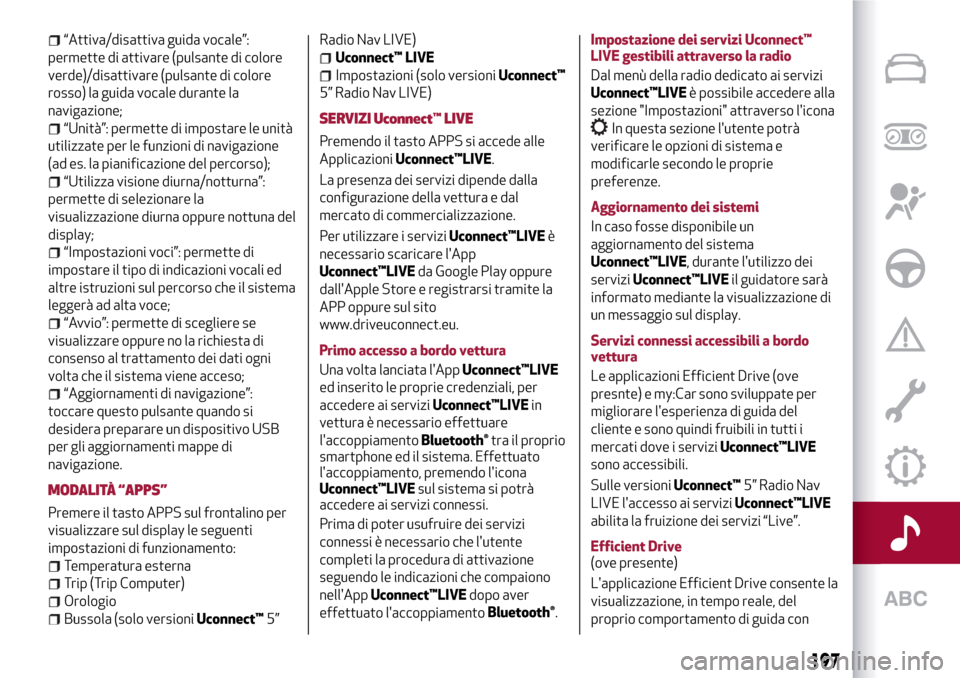
“Attiva/disattiva guida vocale”:
permette di attivare (pulsante di colore
verde)/disattivare (pulsante di colore
rosso) la guida vocale durante la
navigazione;
“Unità”: permette di impostare le unità
utilizzate per le funzioni di navigazione
(ad es. la pianificazione del percorso);
“Utilizza visione diurna/notturna”:
permette di selezionare la
visualizzazione diurna oppure nottuna del
display;
“Impostazioni voci”: permette di
impostare il tipo di indicazioni vocali ed
altre istruzioni sul percorso che il sistema
leggerà ad alta voce;
“Avvio”: permette di scegliere se
visualizzare oppure no la richiesta di
consenso al trattamento dei dati ogni
volta che il sistema viene acceso;
“Aggiornamenti di navigazione”:
toccare questo pulsante quando si
desidera preparare un dispositivo USB
per gli aggiornamenti mappe di
navigazione.
MODALITÀ “APPS”
Premere il tasto APPS sul frontalino per
visualizzare sul display le seguenti
impostazioni di funzionamento:
Temperatura esterna
Trip (Trip Computer)
Orologio
Bussola (solo versioniUconnect™5”Radio Nav LIVE)
Uconnect™ LIVE
Impostazioni (solo versioniUconnect™
5” Radio Nav LIVE)
SERVIZI Uconnect™LIVE
Premendo il tasto APPS si accede alle
ApplicazioniUconnect™LIVE.
La presenza dei servizi dipende dalla
configurazione della vettura e dal
mercato di commercializzazione.
Per utilizzare i serviziUconnect™LIVEè
necessario scaricare l'App
Uconnect™LIVEda Google Play oppure
dall'Apple Store e registrarsi tramite la
APP oppure sul sito
www.driveuconnect.eu.
Primo accesso a bordo vettura
Una volta lanciata l'AppUconnect™LIVE
ed inserito le proprie credenziali, per
accedere ai serviziUconnect™LIVEin
vettura è necessario effettuare
l'accoppiamento
Bluetooth®tra il proprio
smartphone ed il sistema. Effettuato
l'accoppiamento, premendo l'icona
Uconnect™LIVEsul sistema si potrà
accedere ai servizi connessi.
Prima di poter usufruire dei servizi
connessi è necessario che l'utente
completi la procedura di attivazione
seguendo le indicazioni che compaiono
nell'AppUconnect™LIVEdopo aver
effettuato l'accoppiamento
Bluetooth®.Impostazione dei servizi Uconnect™
LIVE gestibili attraverso la radio
Dal menù della radio dedicato ai servizi
Uconnect™LIVEè possibile accedere alla
sezione "Impostazioni" attraverso l'icona
In questa sezione l'utente potrà
verificare le opzioni di sistema e
modificarle secondo le proprie
preferenze.
Aggiornamento dei sistemi
In caso fosse disponibile un
aggiornamento del sistema
Uconnect™LIVE, durante l'utilizzo dei
serviziUconnect™LIVEil guidatore sarà
informato mediante la visualizzazione di
un messaggio sul display.
Servizi connessi accessibili a bordo
vettura
Le applicazioni Efficient Drive (ove
presnte) e my:Car sono sviluppate per
migliorare l'esperienza di guida del
cliente e sono quindi fruibili in tutti i
mercati dove i serviziUconnect™LIVE
sono accessibili.
Sulle versioniUconnect™5” Radio Nav
LIVE l'accesso ai serviziUconnect™LIVE
abilita la fruizione dei servizi “Live”.
Efficient Drive
(ove presente)
L'applicazione Efficient Drive consente la
visualizzazione, in tempo reale, del
proprio comportamento di guida con
197
Page 200 of 216
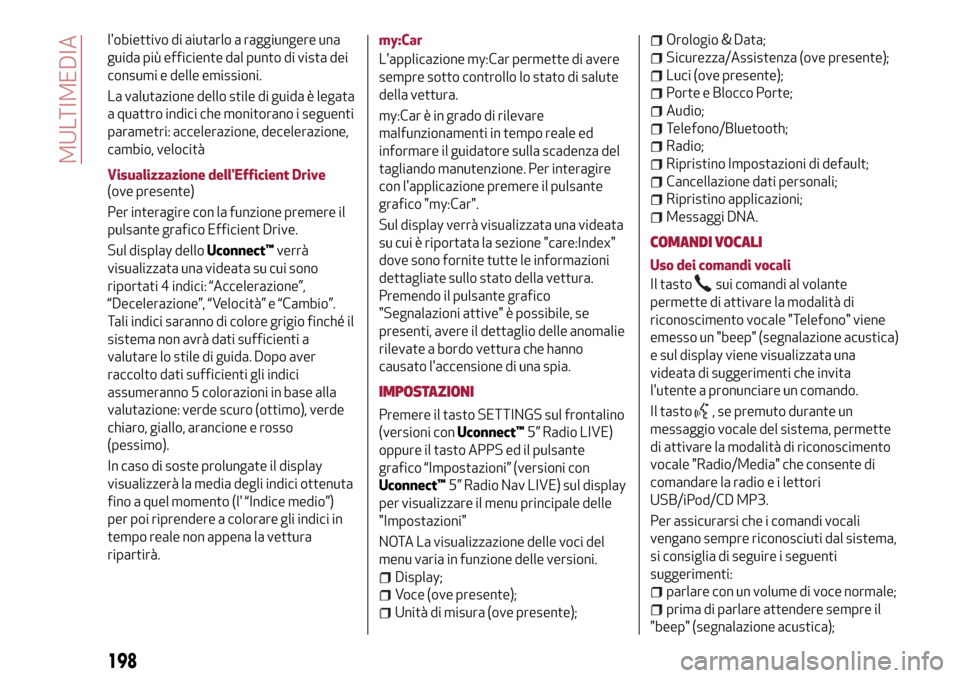
l'obiettivo di aiutarlo a raggiungere una
guida più efficiente dal punto di vista dei
consumi e delle emissioni.
La valutazione dello stile di guida è legata
a quattro indici che monitorano i seguenti
parametri: accelerazione, decelerazione,
cambio, velocità
Visualizzazione dell'Efficient Drive
(ove presente)
Per interagire con la funzione premere il
pulsante grafico Efficient Drive.
Sul display delloUconnect™verrà
visualizzata una videata su cui sono
riportati 4 indici: “Accelerazione”,
“Decelerazione”, “Velocità” e “Cambio”.
Tali indici saranno di colore grigio finché il
sistema non avrà dati sufficienti a
valutare lo stile di guida. Dopo aver
raccolto dati sufficienti gli indici
assumeranno 5 colorazioni in base alla
valutazione: verde scuro (ottimo), verde
chiaro, giallo, arancione e rosso
(pessimo).
In caso di soste prolungate il display
visualizzerà la media degli indici ottenuta
fino a quel momento (l' “Indice medio”)
per poi riprendere a colorare gli indici in
tempo reale non appena la vettura
ripartirà.my:Car
L'applicazione my:Car permette di avere
sempre sotto controllo lo stato di salute
della vettura.
my:Car è in grado di rilevare
malfunzionamenti in tempo reale ed
informare il guidatore sulla scadenza del
tagliando manutenzione. Per interagire
con l'applicazione premere il pulsante
grafico "my:Car".
Sul display verrà visualizzata una videata
su cui è riportata la sezione "care:Index"
dove sono fornite tutte le informazioni
dettagliate sullo stato della vettura.
Premendo il pulsante grafico
"Segnalazioni attive" è possibile, se
presenti, avere il dettaglio delle anomalie
rilevate a bordo vettura che hanno
causato l'accensione di una spia.
IMPOSTAZIONI
Premere il tasto SETTINGS sul frontalino
(versioni conUconnect™5” Radio LIVE)
oppure il tasto APPS ed il pulsante
grafico “Impostazioni” (versioni con
Uconnect™5” Radio Nav LIVE) sul display
per visualizzare il menu principale delle
"Impostazioni"
NOTA La visualizzazione delle voci del
menu varia in funzione delle versioni.
Display;
Voce (ove presente);
Unità di misura (ove presente);
Orologio & Data;
Sicurezza/Assistenza (ove presente);
Luci (ove presente);
Porte e Blocco Porte;
Audio;
Telefono/Bluetooth;
Radio;
Ripristino Impostazioni di default;
Cancellazione dati personali;
Ripristino applicazioni;
Messaggi DNA.
COMANDI VOCALI
Uso dei comandi vocali
Il tasto
sui comandi al volante
permette di attivare la modalità di
riconoscimento vocale "Telefono" viene
emesso un "beep" (segnalazione acustica)
e sul display viene visualizzata una
videata di suggerimenti che invita
l'utente a pronunciare un comando.
Il tasto
, se premuto durante un
messaggio vocale del sistema, permette
di attivare la modalità di riconoscimento
vocale "Radio/Media" che consente di
comandare la radio e i lettori
USB/iPod/CD MP3.
Per assicurarsi che i comandi vocali
vengano sempre riconosciuti dal sistema,
si consiglia di seguire i seguenti
suggerimenti:
parlare con un volume di voce normale;
prima di parlare attendere sempre il
"beep" (segnalazione acustica);
198
MULTIMEDIA
Page 201 of 216
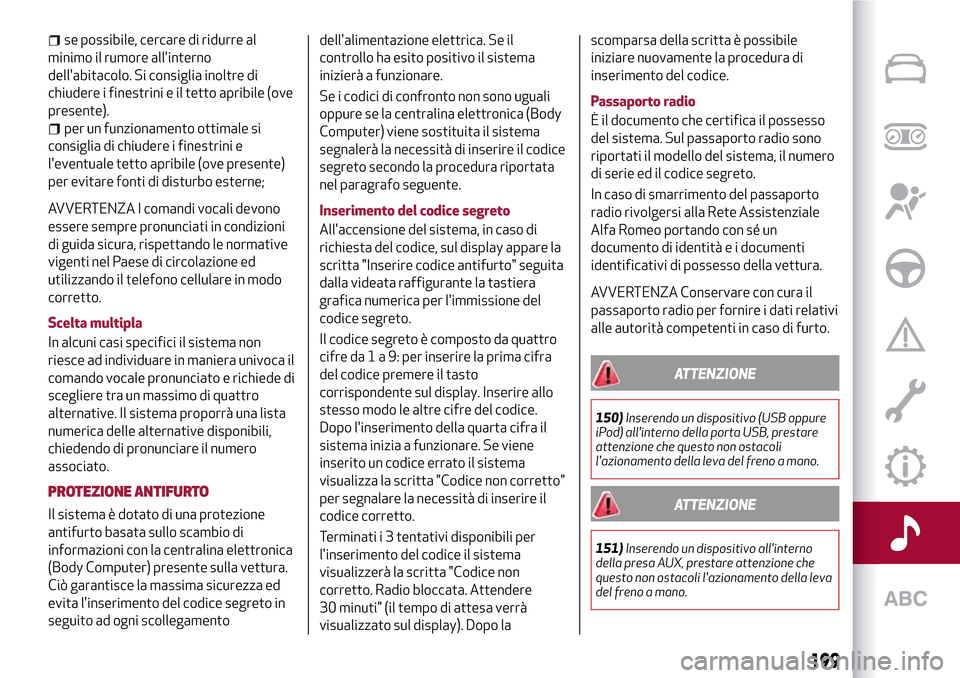
se possibile, cercare di ridurre al
minimo il rumore all'interno
dell'abitacolo. Si consiglia inoltre di
chiudere i finestrini e il tetto apribile (ove
presente).
per un funzionamento ottimale si
consiglia di chiudere i finestrini e
l'eventuale tetto apribile (ove presente)
per evitare fonti di disturbo esterne;
AVVERTENZA I comandi vocali devono
essere sempre pronunciati in condizioni
di guida sicura, rispettando le normative
vigenti nel Paese di circolazione ed
utilizzando il telefono cellulare in modo
corretto.
Scelta multipla
In alcuni casi specifici il sistema non
riesce ad individuare in maniera univoca il
comando vocale pronunciato e richiede di
scegliere tra un massimo di quattro
alternative. Il sistema proporrà una lista
numerica delle alternative disponibili,
chiedendo di pronunciare il numero
associato.
PROTEZIONE ANTIFURTO
Il sistema è dotato di una protezione
antifurto basata sullo scambio di
informazioni con la centralina elettronica
(Body Computer) presente sulla vettura.
Ciò garantisce la massima sicurezza ed
evita l'inserimento del codice segreto in
seguito ad ogni scollegamentodell'alimentazione elettrica. Se il
controllo ha esito positivo il sistema
inizierà a funzionare.
Se i codici di confronto non sono uguali
oppure se la centralina elettronica (Body
Computer) viene sostituita il sistema
segnalerà la necessità di inserire il codice
segreto secondo la procedura riportata
nel paragrafo seguente.
Inserimento del codice segreto
All'accensione del sistema, in caso di
richiesta del codice, sul display appare la
scritta "Inserire codice antifurto" seguita
dalla videata raffigurante la tastiera
grafica numerica per l'immissione del
codice segreto.
Il codice segreto è composto da quattro
cifre da1a9:perinserire la prima cifra
del codice premere il tasto
corrispondente sul display. Inserire allo
stesso modo le altre cifre del codice.
Dopo l'inserimento della quarta cifra il
sistema inizia a funzionare. Se viene
inserito un codice errato il sistema
visualizza la scritta "Codice non corretto"
per segnalare la necessità di inserire il
codice corretto.
Terminati i 3 tentativi disponibili per
l'inserimento del codice il sistema
visualizzerà la scritta "Codice non
corretto. Radio bloccata. Attendere
30 minuti" (il tempo di attesa verrà
visualizzato sul display). Dopo lascomparsa della scritta è possibile
iniziare nuovamente la procedura di
inserimento del codice.
Passaporto radio
È il documento che certifica il possesso
del sistema. Sul passaporto radio sono
riportati il modello del sistema, il numero
di serie ed il codice segreto.
In caso di smarrimento del passaporto
radio rivolgersi alla Rete Assistenziale
Alfa Romeo portando con sé un
documento di identità e i documenti
identificativi di possesso della vettura.
AVVERTENZA Conservare con cura il
passaporto radio per fornire i dati relativi
alle autorità competenti in caso di furto.
ATTENZIONE
150)Inserendo un dispositivo (USB oppure
iPod) all'interno della porta USB, prestare
attenzione che questo non ostacoli
l'azionamento della leva del freno a mano.
ATTENZIONE
151)Inserendo un dispositivo all'interno
della presa AUX, prestare attenzione che
questo non ostacoli l'azionamento della leva
del freno a mano.
199
Page 211 of 216
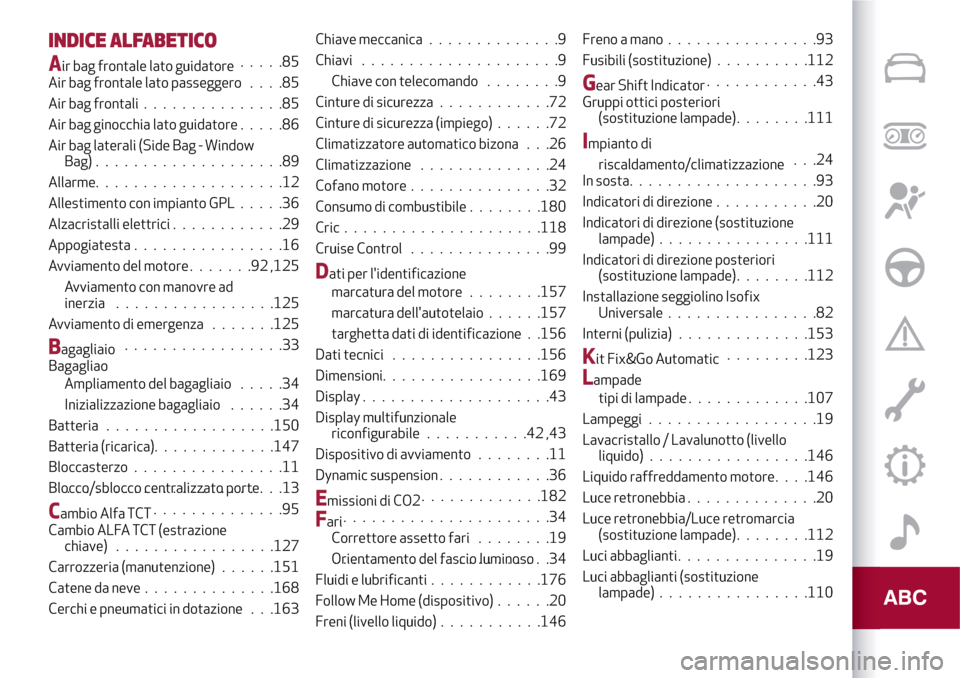
INDICE ALFABETICO
Air bag frontale lato guidatore.....85
Air bag frontale lato passeggero....85
Air bag frontali...............85
Air bag ginocchia lato guidatore.....86
Air bag laterali (Side Bag - Window
Bag) . ...................89
Allarme. ...................12
Allestimento con impianto GPL.....36
Alzacristalli elettrici............29
Appogiatesta................16
Avviamento del motore.......92,125
Avviamento con manovre ad
inerzia.................125
Avviamento di emergenza.......125
Bagagliaio.................33
Bagagliao
Ampliamento del bagagliaio.....34
Inizializzazione bagagliaio......34
Batteria..................150
Batteria (ricarica).............147
Bloccasterzo................11
Blocco/sblocco centralizzato porte.......................13
Cambio Alfa TCT..............95
Cambio ALFA TCT (estrazione
chiave).................127
Carrozzeria (manutenzione)......151
Catene da neve..............168
Cerchi e pneumatici in dotazione . . .163Chiave meccanica..............9
Chiavi.....................9
Chiave con telecomando........9
Cinture di sicurezza............72
Cinture di sicurezza (impiego)......72
Climatizzatore automatico bizona . . .26
Climatizzazione..............24
Cofano motore...............32
Consumo di combustibile........180
Cric.....................118
Cruise Control...............99
Dati per l'identificazione
marcatura del motore........157
marcatura dell'autotelaio......157
targhetta dati di identificazione . .156
Dati tecnici................156
Dimensioni.................169
Display....................43
Display multifunzionale
riconfigurabile...........42,43
Dispositivo di avviamento........11
Dynamic suspension............36
Emissioni di CO2.............182
Fari......................34
Correttore assetto fari........19
Orientamento del fascio luminoso.......................34
Fluidi e lubrificanti............176
Follow Me Home (dispositivo)......20
Freni (livello liquido)...........146Freno a mano ................93
Fusibili (sostituzione)..........112
Gear Shift Indicator............43
Gruppi ottici posteriori
(sostituzione lampade)........111
Impianto di
riscaldamento/climatizzazione. . .24
In sosta....................93
Indicatori di direzione...........20
Indicatori di direzione (sostituzione
lampade)................111
Indicatori di direzione posteriori
(sostituzione lampade)........112
Installazione seggiolino Isofix
Universale................82
Interni (pulizia) . .............153
Kit Fix&Go Automatic.........123
Lampade
tipi di lampade.............107
Lampeggi..................19
Lavacristallo / Lavalunotto (livello
liquido) . . ...............146
Liquido raffreddamento motore. . . .146
Luce retronebbia..............20
Luce retronebbia/Luce retromarcia
(sostituzione lampade)........112
Luci abbaglianti. . .............19
Luci abbaglianti (sostituzione
lampade)................110